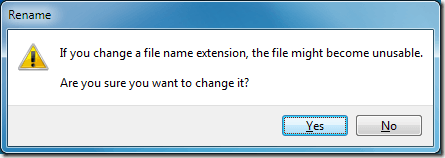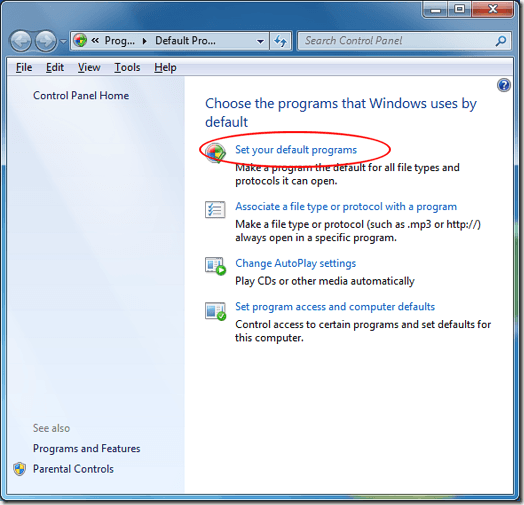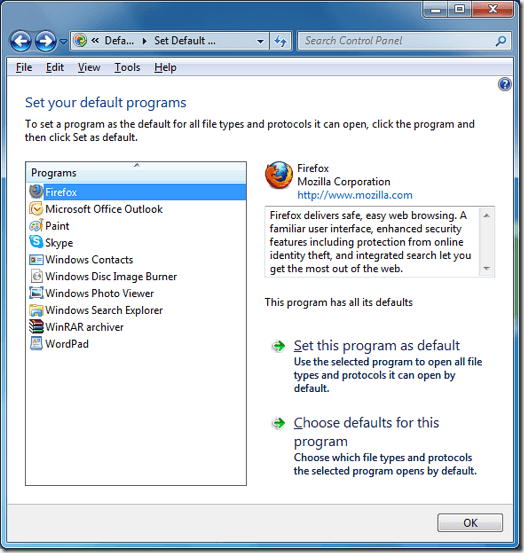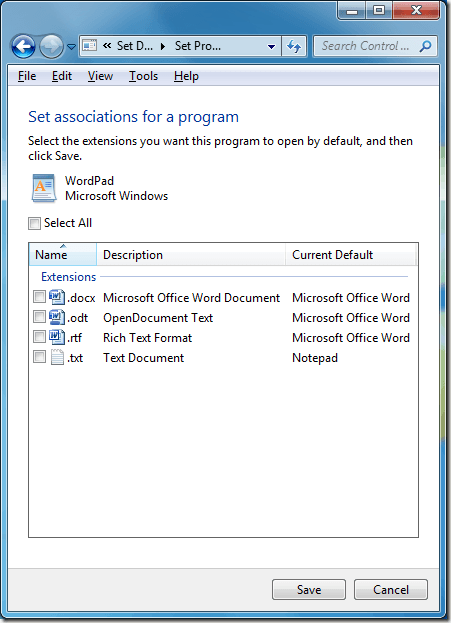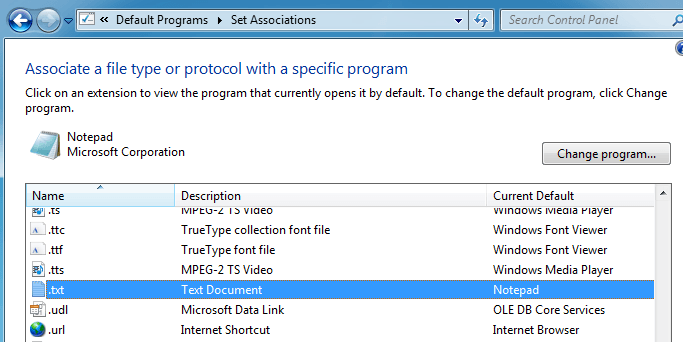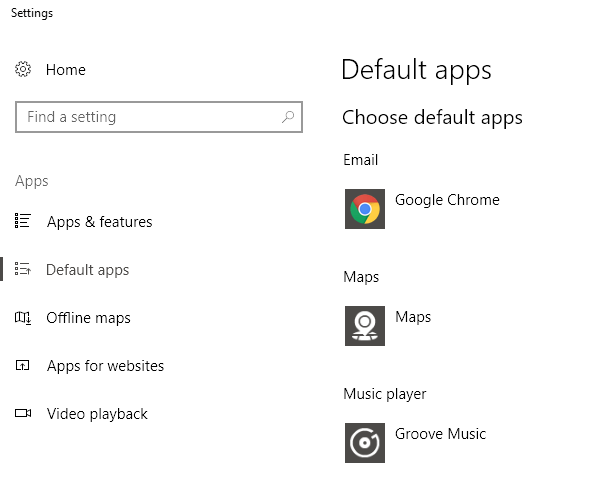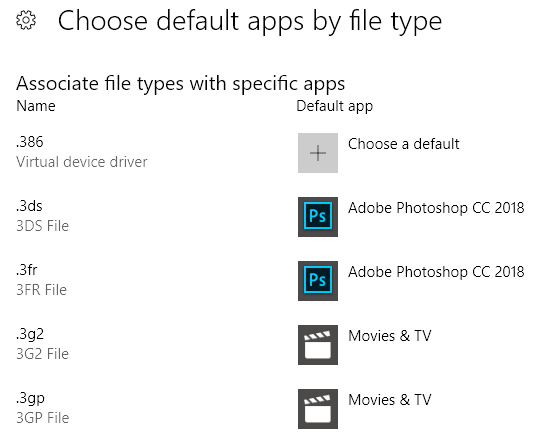Windows เชื่อมโยงไฟล์เกือบทุกไฟล์ในคอมพิวเตอร์ของคุณด้วยโปรแกรมเฉพาะ ตัวอย่างเช่นไฟล์ Word ที่มีนามสกุลไฟล์ * .docx มีความเกี่ยวข้องกับแอ็พพลิเคชัน Word อย่างเป็นธรรมชาติ อย่างไรก็ตามคุณสามารถเปลี่ยนโปรแกรมเริ่มต้นด้วยการเปิดไฟล์ต่างๆได้ด้วยตนเอง อ่านต่อเพื่อเรียนรู้วิธีตั้งค่าโปรแกรมเริ่มต้นใน Windows 7 และ Windows 10
โปรแกรมเริ่มต้นคืออะไร
ไฟล์ส่วนใหญ่ในคอมพิวเตอร์ของคุณมีนามสกุลไฟล์ที่ปกติสามหรือ การกำหนดอักษรสี่ตัวตามจุดสุดท้ายในชื่อไฟล์ นามสกุลไฟล์ช่วยให้ Windows เชื่อมโยงไฟล์กับโปรแกรมหรือโปรแกรมที่เหมาะสม
อย่างไรก็ตามบางไฟล์สามารถเปิดได้ด้วยโปรแกรมหลายโปรแกรม ตัวอย่างเช่นไฟล์รูปแบบ Rich Text Format (* .rtf) สามารถอ่านได้โดยโปรแกรมประมวลผลคำทุกโปรแกรม ในความเป็นจริง Windows จะแจ้งเตือนคุณหากคุณพยายามเปลี่ยนนามสกุลของไฟล์
โชคดีที่คุณสามารถเปลี่ยนโปรแกรมและแอพพลิเคชันเริ่มต้นด้วยไฟล์ที่มีการเชื่อมโยงกันได้เอง
เปลี่ยนค่าเริ่มต้นของโปรแกรมใน Windows
หากต้องการเปลี่ยนค่าเริ่มต้นของโปรแกรมใน Windows 7 ให้เริ่มต้นด้วยการคลิกที่ เริ่มต้น & gt; All Programsจากนั้นค้นหาและคลิกที่ไอคอน โปรแกรมเริ่มต้นที่ด้านบนของรายการ หากคุณไม่พบไอคอนนี้คุณสามารถค้นหา โปรแกรมเริ่มต้นได้ในช่องค้นหา ค้นหาโปรแกรมและไฟล์ในเมนูเริ่มต้น
![]()
ในหน้าต่างที่เปิดขึ้นให้คลิก ตั้งค่าโปรแกรมเริ่มต้นเพื่อเปิดหน้าต่างตัวเลือกเริ่มต้นของโปรแกรม
ในหน้าต่างนี้คุณจะสังเกตเห็นทางด้านซ้ายมือมีรายการโปรแกรมที่คุณติดตั้งไว้ในเครื่องคอมพิวเตอร์ของคุณ คลิกที่โปรแกรมใด ๆ และสังเกตเห็นว่าคุณจะได้รับสองตัวเลือกทันที
ตัวเลือกแรกช่วยให้คุณสามารถกำหนดให้โปรแกรมนี้เป็นโปรแกรมประยุกต์เริ่มต้นสำหรับไฟล์ที่เกี่ยวข้องโดยปกติได้โดยอัตโนมัติ เว็บเบราเซอร์มักมีไฟล์ที่มีนามสกุล * .htm, * .html, * .xhml และอื่น ๆ
คลิกที่โปรแกรม Firefox ทางด้านซ้ายแล้วคลิก ตั้งค่าโปรแกรมนี้เป็น เริ่มต้นจะเชื่อมโยงไฟล์เว็บประเภททั้งหมดกับ Firefox แน่นอนว่าโปรแกรมใดที่ปรากฏอยู่ทางด้านซ้ายมือของหน้าต่างขึ้นอยู่กับแอ็พพลิเคชันที่คุณติดตั้งไว้ในคอมพิวเตอร์ของคุณ
มี ตัวเลือกที่สองที่มีให้คุณซึ่งสามารถกำหนดค่าได้มากขึ้น
คลิกที่ WordPadที่ด้านซ้ายมือของหน้าต่างจากนั้นคลิกที่ เลือก ค่าเริ่มต้นสำหรับโปรแกรมนี้ในหน้าต่างที่เปิดขึ้นสังเกตว่าคุณสามารถแบ่งความสัมพันธ์ของส่วนขยายไฟล์ปกติระหว่างหรือระหว่างหลาย ๆ โปรแกรมได้
ตัวอย่างเช่น * .docx และ * .rtf ทั้งปกติจะเกี่ยวข้องกับ Word อย่างไรก็ตามคุณสามารถใช้หน้าต่างนี้เพื่อเชื่อมโยงเฉพาะ * .rtf กับ WordPad ขณะออกไฟล์ * .docx ที่เชื่อมโยงกับ Word ด้วยวิธีนี้คุณสามารถปรับแต่งไฟล์ที่เปิดโดยใช้โปรแกรมใด ๆ ตามค่าเริ่มต้น
นอกจากนี้ในหน้าจอเริ่มต้นที่เราคลิก ตั้งค่าโปรแกรมเริ่มต้นคุณสามารถคลิกที่ตัวเลือกที่สองได้ เชื่อมโยงประเภทไฟล์หรือโปรโตคอลกับโปรแกรม, เพื่อเลือกชนิดของไฟล์ที่ต้องการก่อนจากนั้นเลือกโปรแกรมเริ่มต้นสำหรับไฟล์ประเภทนั้น
แม้ว่า Windows 7 จะทำงานร่วมกันได้ดี ไฟล์ด้วยโปรแกรมคุณสามารถกำหนดไฟล์ที่จะเปิดโดยใช้โปรแกรมใดในนามสกุลไฟล์โดยใช้ส่วนขยายไฟล์ นี้ช่วยให้คุณสามารถตั้งค่าคอมพิวเตอร์ของคุณในแบบที่มีประสิทธิภาพที่สุดสำหรับคุณ
Windows 10 Default Programs
ใน Windows 10 กล่องโต้ตอบโปรแกรมเริ่มต้นทั้งหมดถูกย้ายจาก Control Panel ไปที่ไดอะล็อก การตั้งค่าหากต้องการเข้าถึงแอปพลิเคชันนี้เพียงแค่คลิกที่ Start และพิมพ์ การตั้งค่าแอปเริ่มต้น
หมวดหมู่หลักเช่นอีเมลแผนที่เครื่องเล่นเพลงเครื่องเล่นวิดีโอและเว็บเบราเซอร์ คลิกที่โปรแกรมและคุณจะได้รับรายชื่อแอพพลิเคชั่นที่เข้ากันได้ซึ่งสามารถทำงานได้สำหรับหมวดหมู่นั้นถ้าไม่มีรายการอื่นคุณสามารถมองหาแอปพลิเคชันใน App Store ได้
ที่ด้านล่างคุณ เลือกแอปตามค่าเริ่มต้นตามหรือ ตั้งค่าเริ่มต้นตามแอปซึ่งมีลักษณะคล้ายกับตัวเลือกทั้งหมด กล่าวถึง Windows 7
Windows ไม่ทำงานที่ดีโดยรวมของการให้ผู้ใช้เลือกปรับแต่งได้มากสำหรับการควบคุมโปรแกรมที่เปิดไฟล์ใด ๆ ในเครื่องพีซี แม้ว่าคนส่วนใหญ่ไม่ค่อยเปลี่ยนการตั้งค่าเหล่านี้ แต่ก็มีอยู่และสามารถปรับแต่งได้จริงๆ สนุก!